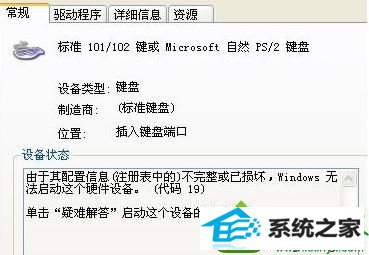
解决方法:
1、首先使用快捷键“win+R”打开“运行”窗口,接着在窗口中输入“regedit”点击回车确定即可;
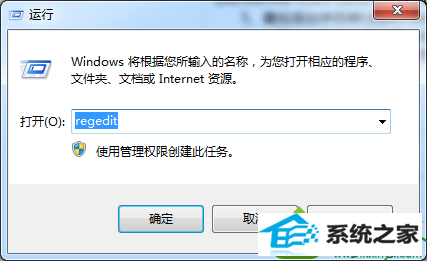
2、接着在注册表编辑器依次展开:HKEY_LoCAL_MACHinE/sYsTEM/CurrentControlset/Control/Class/{4d36E96B-E325-11CE-BFC1-08002BE10318};
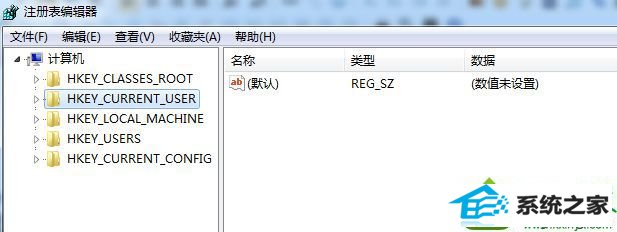
3、之后删除UpperFilters项,卸载设备,重新启动;
4、然后重启还是发现设备管理器里变成:代码 10:该设备无法启动,依次展开HKEY_LoCAL_MACHinE/sYsTEM/CurrentControlset/Control/Class/{4d36E96B-E325-11CE-BFC1-08002BE10318};
5、最后添加字符串UpperFilters项,内容是kbdclass,卸载设备,重新启动;
6、如果以上的方法无法解决问题的话,请您备份数据,然后重装系统。
上述就是解决win10系统笔记本键盘失灵不能用的方法,非常实用,下次遇到一样问题时,就可以轻松解决问题了。








